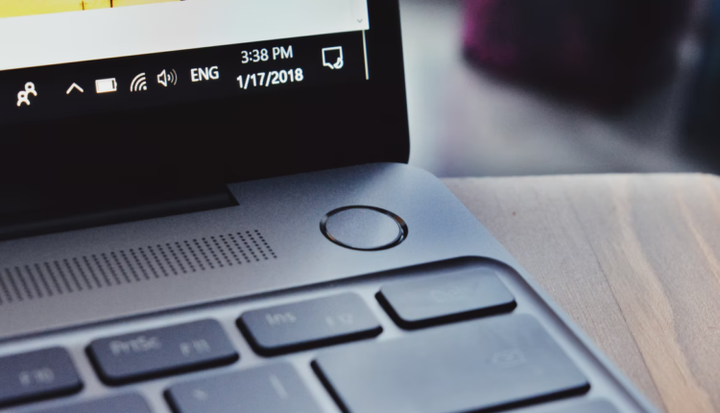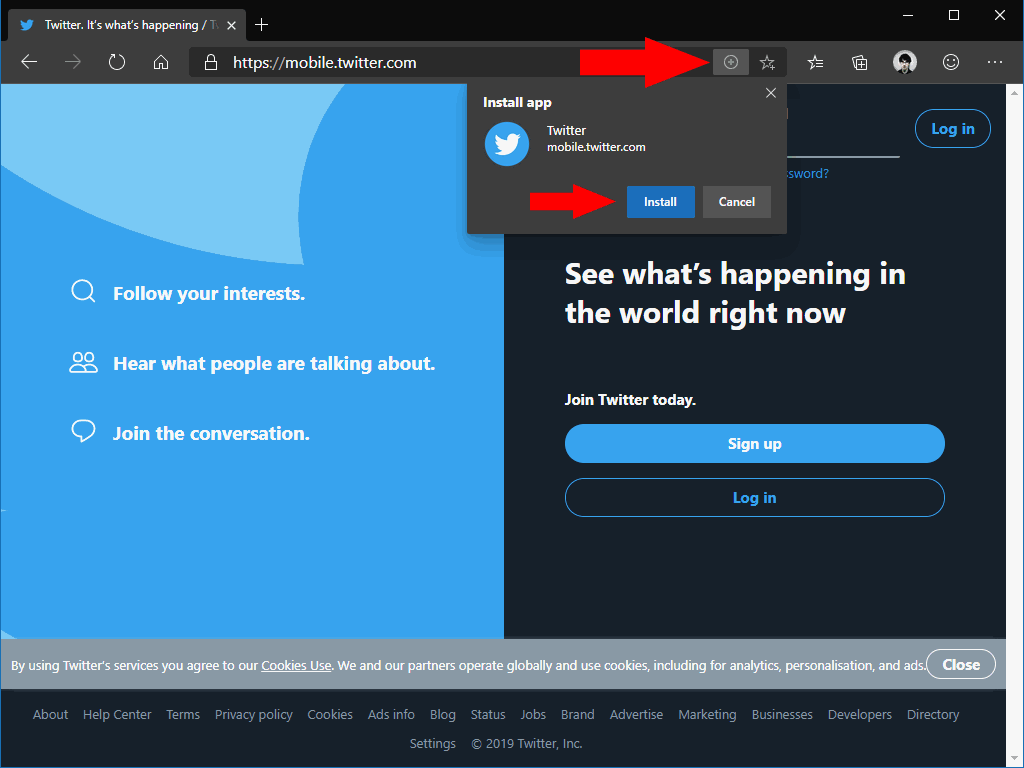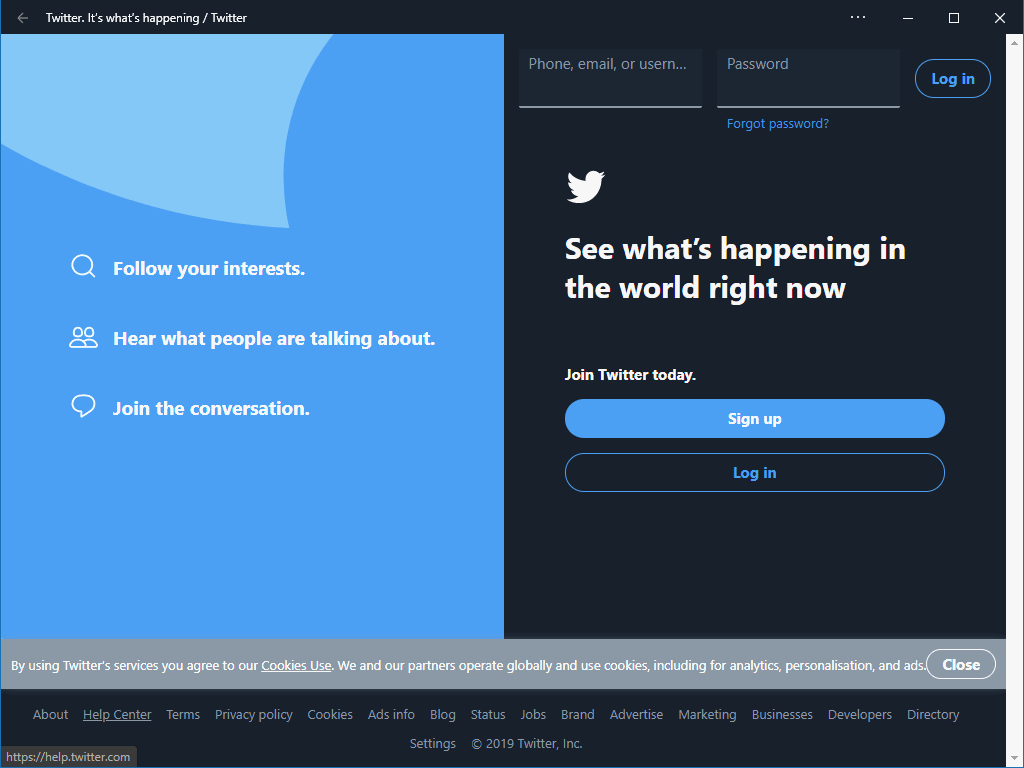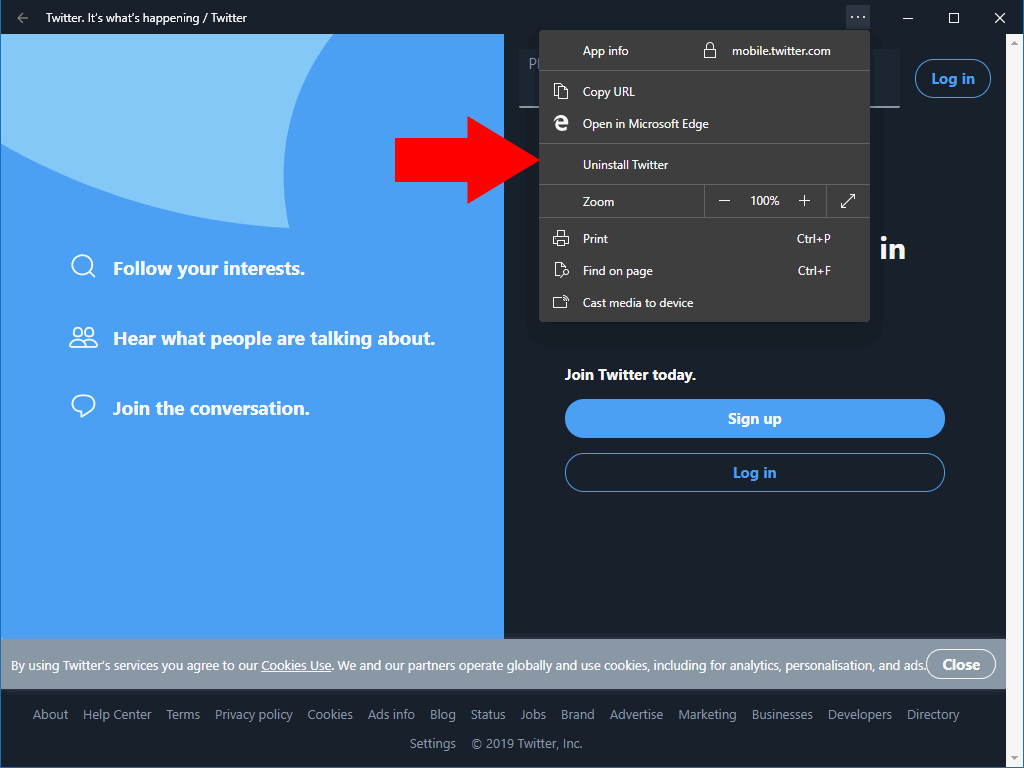Como instalar e usar PWAs com Edge Insider
Para instalar um PWA com Edge Insider, clique no botão “Instalar” na barra de endereço que é exibida automaticamente em sites compatíveis.
Aplica-se a todas as versões do Windows 10
Com o Edge sendo reconstruído sobre o Chromium, o navegador agora suporta totalmente a “instalação” de sites com um manifesto de aplicativo da web válido. Esses sites são comumente chamados de “PWAs” pelos usuários, embora o termo na verdade descreva um conjunto mais amplo de tecnologias e conceitos. A instalação de aplicativos da Web é apenas um recurso possível de um PWA.
Quando você opta por instalar um site compatível, ele se integra ao seu sistema da mesma forma que um aplicativo nativo. No caso do Windows 10, isso resulta na exibição do aplicativo no menu Iniciar e no aplicativo Configurações.
O primeiro desafio é encontrar um site que apresente um manifesto de aplicativo da web e se torne instalável. A Microsoft está simplificando isso vasculhando automaticamente a web em busca de tais sites e criando listas de aplicativos na Microsoft Store. No entanto, para este guia, estamos nos concentrando na instalação de aplicativos por meio do navegador Edge, conforme você usa a web.
O Edge identificará os sites que podem ser instalados. Depois de acessar uma página com um manifesto de aplicativo da web, você verá um botão “Instalar” aparecer brevemente na barra de endereço. Após alguns segundos, ele se condensa em um ícone “+”.
Clique no botão ou ícone para exibir o prompt de instalação. Clique em “Instalar” para adicioná-lo ao seu sistema. O aplicativo será iniciado em sua própria janela, como qualquer outro aplicativo em sua máquina. Você verá que o site agora aparece com sua própria identidade na barra de tarefas. Abra o menu Iniciar e você verá uma nova entrada para o aplicativo.
Agora você pode usar o aplicativo em seu contexto autônomo, sem ter que abrir o Edge Insider. Na realidade, ainda é o mecanismo de navegador Chromium do Edge que está renderizando a página, mas parece um aplicativo único.
Você pode manter o PWA instalado em seu sistema indefinidamente. Ele deve ser atualizado automaticamente com o tempo, conforme os desenvolvedores do site atualizam o site pelo qual ele é dirigido. A maioria – mas não necessariamente todos – dos PWAs também funcionam offline, outra característica “semelhante a um aplicativo” possibilitada por APIs da web modernas.
Quando chegar a hora de desinstalar o PWA, você pode fazer isso de várias maneiras. Uma abordagem é usar o aplicativo Configurações do Windows 10 ou clicar com o botão direito do mouse no aplicativo no menu Iniciar e escolher “Desinstalar”. Você também pode desinstalar de dentro do próprio PWA – clique no ícone de pontos do menu no canto superior direito e pressione “Desinstalar”. Ele também contém uma opção para abrir o aplicativo diretamente no Edge Insider, caso deseje escapar do PWA para uma experiência de navegação tradicional.